Come aggiungere la firma e-mail alle e-mail del sito Web WordPress?
Pubblicato: 2017-10-26Se vuoi lavorare sul tuo marchio, devi aggiungere una firma e-mail alla tua corrispondenza e-mail quotidiana. Non solo migliorerai il tuo processo di branding, ma anche le tue e-mail avranno un aspetto professionale .
Le firme e-mail vengono generalmente utilizzate per visualizzare il nome del mittente e le informazioni di contatto alla fine di un'e-mail. A volte vengono utilizzati per fornire collegamenti a siti Web o visualizzare account social come Facebook, Twitter, Google, ecc.
Indipendentemente da ciò che desideri visualizzare nella tua firma, è molto più semplice se questo contenuto viene aggiunto automaticamente alla fine di ogni e-mail. È molto meglio che doverlo aggiungere manualmente per ogni e-mail.
Le firme e-mail sono il tuo biglietto da visita digitale e la tua occasione per creare una buona prima impressione. Una firma e-mail mal progettata può far sembrare la tua attività poco professionale.
Creare una firma e-mail professionale non è troppo difficile e se il design non è troppo ambizioso, potresti farlo da solo.
L'approccio giusto quando si crea una firma e-mail:
- Non usare troppi colori diversi o troppa grafica
- Non includere troppi caratteri
- Il modo migliore per aggiungere una firma alla tua email è creare una firma HTML con link
- Usa caratteri formali
- Usa i link solo agli account di social media in cui sei attivo come professionista
- Sii pulito e conciso
Come aggiungere immagini alla firma e-mail?
La tua firma e-mail è l'unico elemento di marca che non richiede il tuo logo. Invece, puoi semplicemente usare il nome della tua attività.
Ma se vuoi aggiungere il tuo logo, le icone dei social media , l'accreditamento, ecc. alla tua firma e-mail, ricorda che le immagini non devono essere incorporate e non tutti i clienti saranno in grado di vederle.
Invece, dovrebbero essere caricati sul tuo server e collegati dalla tua firma e-mail. Per fare ciò, carica le immagini sul tuo sito e aggiungile alla tua firma come faresti con qualsiasi altra pagina o post in WordPress.
Il codice dell'immagine dovrebbe essere simile a questo: <img src=”http://www.yourdomain.com/wp-content/uploads/images.gif”/>
Ci sono poche cose che puoi fare per ottimizzare le tue immagini per le firme e-mail. Usa sempre il testo alternativo dietro le tue immagini. Ciò impedisce che il destinatario non veda una casella vuota se la tua immagine è bloccata dal suo client di posta elettronica.
Previeni i bordi dell'immagine impostando l'attributo border su "none" (IE aggiunge automaticamente un brutto bordo blu a qualsiasi immagine collegata). Assicurati inoltre di impedire che le immagini vengano visualizzate come allegati utilizzando l'attributo "nosend" .
Il tuo codice finale dovrebbe essere simile a questo: <img src=”http://www.yourdomain.com/yourimage.gif” nosend=”1″ border=”none” width=”21″ height=”17″ alt ="Mi piace su Twitter">
WordPress rimuove automaticamente <br/> e l'attributo "nosend", quindi questo deve essere aggiunto direttamente nelle impostazioni della firma del tuo client di posta elettronica.
Dopo aver creato la tua firma e-mail , seleziona il codice e incollalo nel tuo client di posta elettronica in Firme.
Dopo aver installato la tua firma e-mail, provala con il maggior numero possibile di client e dispositivi di posta elettronica, soprattutto se utilizzi HTML.
Puoi anche creare una firma e quindi incollare il codice utilizzando siti di generazione di firme gratuiti come WiseStamp, generatore di firme e-mail HubSpot o MySignature.
L'utilizzo del servizio o dello strumento di generazione di firme e-mail può essere il modo migliore in modo da non doverti preoccupare dell'HTML.
Ce ne sono molti gratuiti disponibili con modelli già pronti. Basta inserire le informazioni e copiare/incollare il codice nella webmail cPanel, Gmail o un altro client di posta elettronica.
Come aggiungere la firma e-mail in cPanel?
cPanel (vedi differenza tra cPanel vs vDeck) viene fornito con l'opzione webmail. Puoi creare un account e-mail, creare autorisponditori, inoltrare e-mail e molto altro. Accedi alla posta dall'interno del tuo sito web che ospita cPanel in Mail > Webmail.
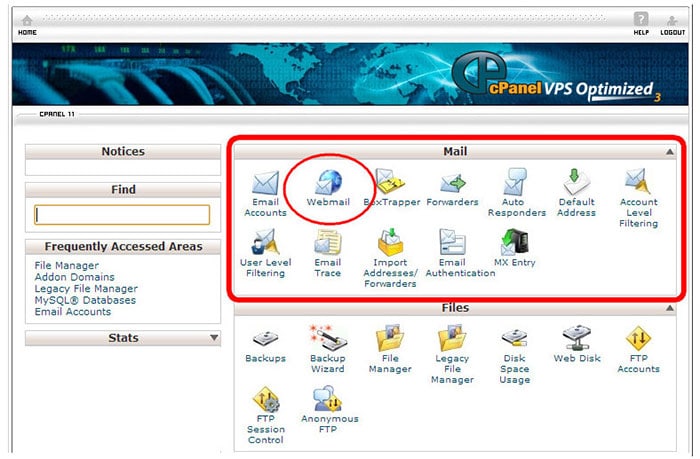
Se non hai l'opzione Webmail in Opzioni posta, vai su Account e-mail. Quindi sarai in grado di vedere tutti i tuoi account di posta elettronica. Se non vedi alcun account di posta elettronica, significa che non ne hai creati.
Per poter vedere la tua e-mail e accedere al tuo account e-mail (se ne hai creato uno), fai clic su Altro accanto all'e-mail desiderata, quindi fai clic su Accedi a Webmail.
NOTA: questo passaggio è valido solo se non hai l'opzione Webmail nella sezione Posta in cPanel.
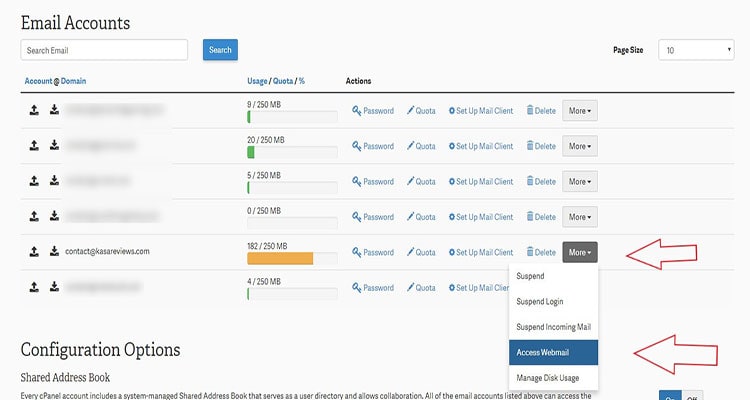
Facendo clic sull'icona si accede alla schermata di accesso in cui è possibile accedere alla Webmail utilizzando Horde , RoundCube o SquirrelMail.
Possono sembrare diversi ma hanno tutti le stesse funzionalità di base come l'inoltro della posta elettronica, la risposta, la rubrica, le cartelle, la posta indesiderata, lo spam, ecc. Scegli l'applicazione Webmail che preferisci di più.
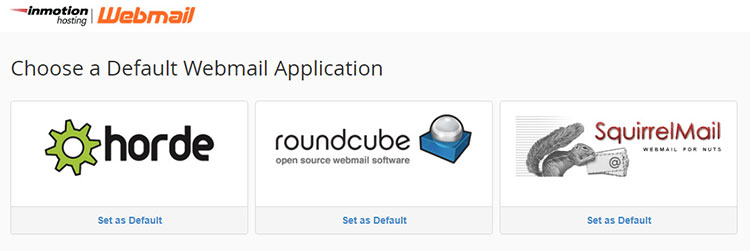

Come aggiungere la firma e-mail in Horde?
Accedi all'interfaccia webmail dell'Orda (fai clic su Orda), quindi passa con il mouse sull'icona dell'ingranaggio nella barra superiore dello schermo. Quindi passa il mouse su Preferenze nel menu a discesa e fai clic sulla sezione Posta .
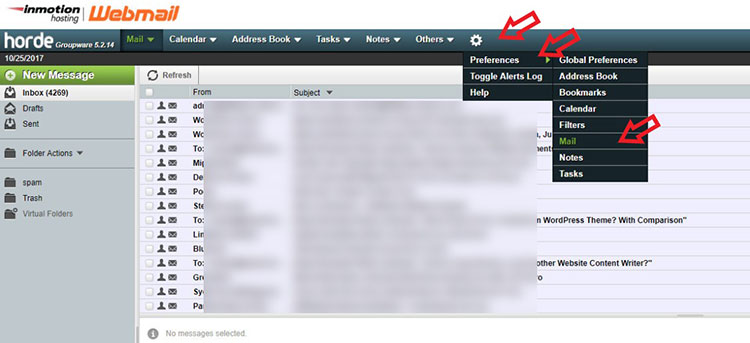
Quindi selezionare l'opzione Informazioni personali .
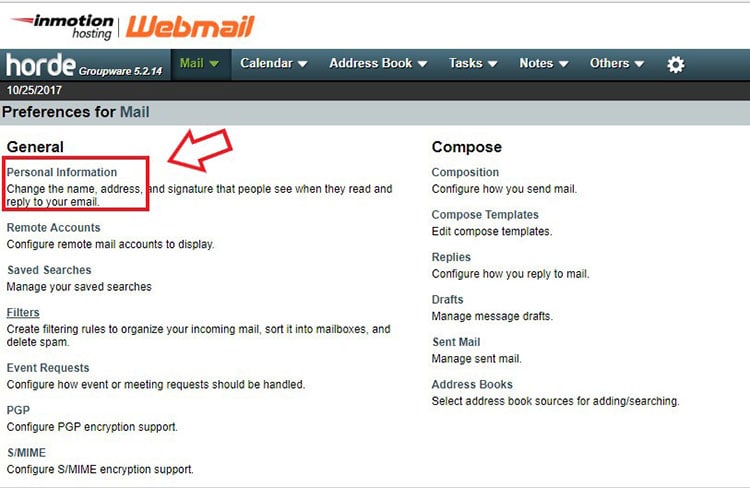
Una volta entrato, scorri la pagina verso il basso e vedrai il campo La tua firma , dove puoi creare la tua firma per le e-mail in uscita. Proprio sotto il campo La tua firma, c'è un altro campo che ti consente di creare una firma e-mail utilizzando l'editor HTML.
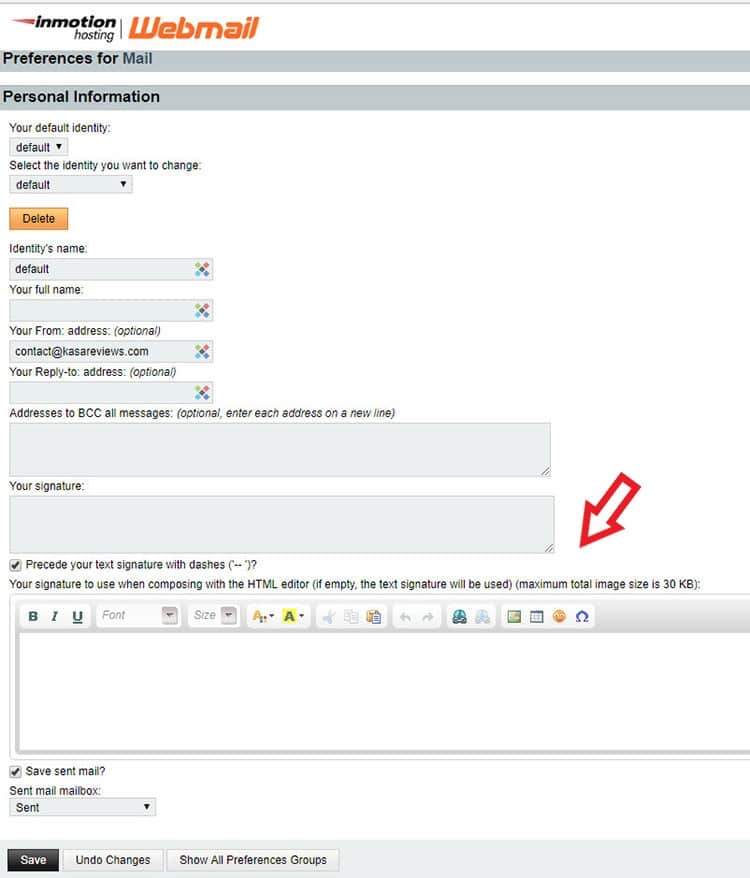
Al termine della firma, fai clic su Salva in fondo alla pagina. Questo è tutto.
Come aggiungere la firma e-mail in SquirrelMail?
Accedi all'interfaccia webmail di SquirrelMail (clicca). Vedrai l'opzione per la firma. In caso contrario, fare clic su Opzioni e quindi su Informazioni personali.
Assicurati di aver selezionato l'opzione Usa firma situata nel menu Opzioni firma nella parte inferiore della pagina. Dopo aver creato la tua firma, fai clic su Invia nell'angolo in basso a destra.
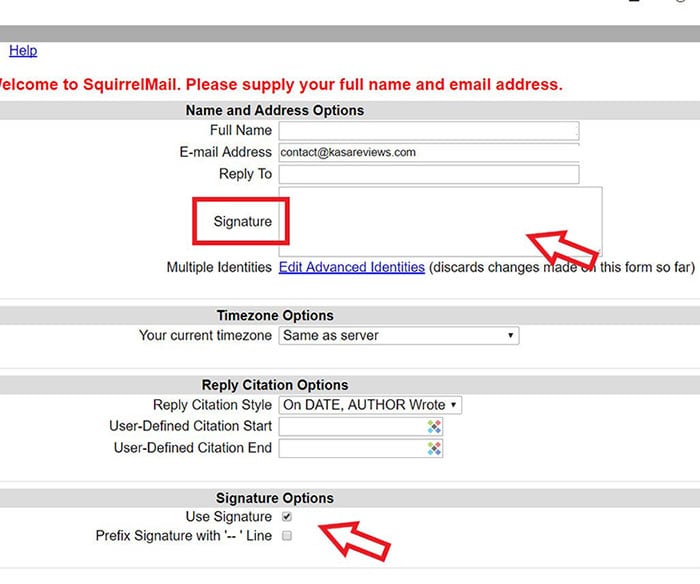
Come aggiungere la firma e-mail in Roundcube?
Vai alla dashboard della tua Webmail e scegli l'opzione RoundCube. Dalla dashboard di RoundCube, fai clic sull'opzione Impostazioni nell'angolo in alto a destra dello schermo.
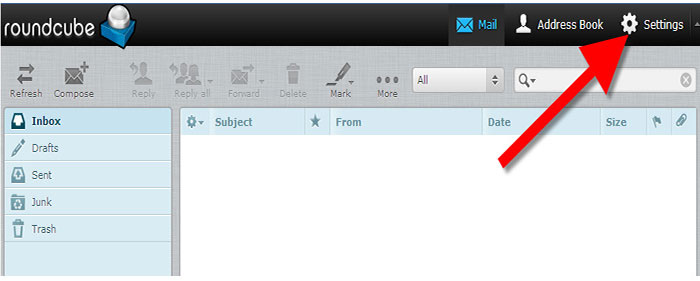
Questo ti porta alla schermata Impostazioni RoundCube. Individua e fai clic sulla scheda Identità . Nella scheda Identità, trova e fai clic sull'identità desiderata.
Facendo clic sull'identità vengono visualizzate nuove opzioni nel pannello di destra. Se desideri utilizzare l'HTML nella tua firma, fai semplicemente clic sulla casella di controllo Firma HTML . Ciò consentirà una formattazione speciale.
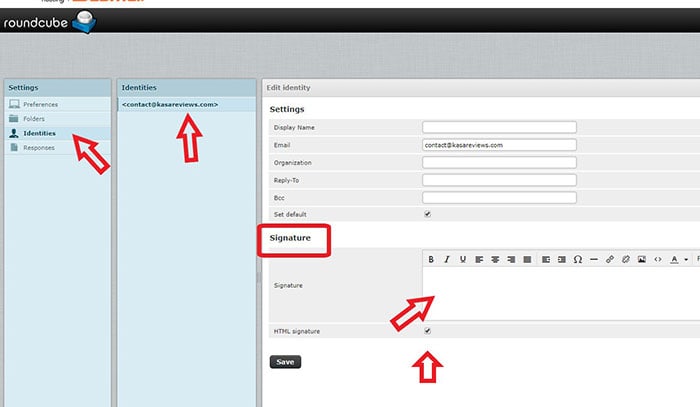
Quando fai clic sul pulsante Firma HTML, l'interfaccia di modifica cambierà. Vedrai apparire una barra degli strumenti. Per aggiungere un'immagine, un collegamento o altri comandi basati su HTML, è necessario fare clic sul pulsante nella barra degli strumenti denominato HTML.
Qualsiasi immagine che usi nella firma deve essere accessibile tramite Internet, altrimenti non funzionerà (controlla cosa ho scritto all'inizio di questo post).
Inserisci la firma personalizzata desiderata nel campo Firma . Una volta inserito, fai clic sul pulsante Salva che si trova sotto le schede.
Come aggiungere la firma e-mail in Gmail?
Se hai impostato l'inoltro di molte email a un account Gmail in modo da poterle facilmente rintracciare e rispondere da un'unica posizione, puoi aggiungere una firma a Gmail.
In Gmail, impostare una firma per le tue e-mail è semplice:
- Fai clic sull'ingranaggio Impostazioni nella barra degli strumenti di Gmail.
- Seleziona Impostazioni dal menu che apparirà.
- Vai a Generale .
- Assicurati che l'account desiderato sia selezionato in Firma .
- Qui puoi anche disabilitare del tutto le firme e-mail di Gmail.
- Digita la firma desiderata nel campo di testo.
- Non è necessario includere il delimitatore di firma. Gmail lo inserisce automaticamente.
- Per aggiungere una formattazione o un'immagine, usa la barra di formattazione.
- Fare clic su Salva modifiche.
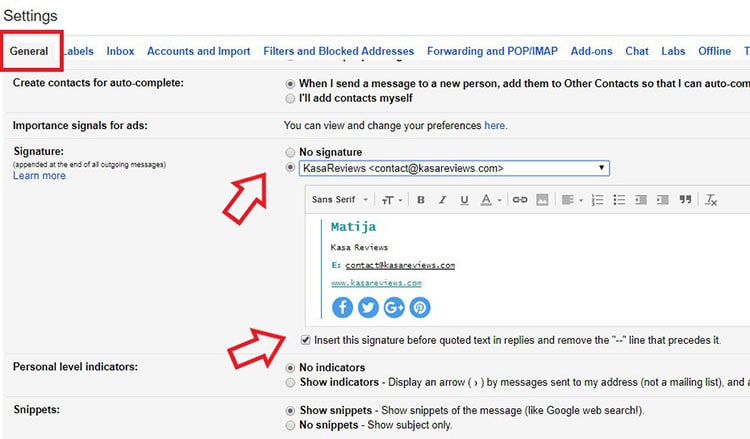
Gmail ora inserirà automaticamente la firma quando componi un messaggio. Puoi modificarlo o rimuoverlo prima di fare clic su Invia.
Per fare in modo che Gmail inserisca la tua firma subito dopo il tuo messaggio e sopra il messaggio originale nelle risposte, assicurati che Inserisci questa firma prima del testo citato nelle risposte e rimuovi la riga "-" che la precede sia selezionata per la firma desiderata.
Creazione delle parole finali della firma e-mail
Dopo aver raccolto le email devi lasciare un'impressione duratura. Farlo alla fine di un'e-mail è ancora più difficile. Una firma e-mail è costituita da poche righe di testo poste in fondo a tutta la posta in uscita.
Può contenere il tuo nome, sito web, azienda, numero di telefono o anche gli ultimi post o citazioni. Puoi usarlo per condividere informazioni di contatto essenziali e pubblicizzare te stesso e la tua attività.
Una forte firma e - mail attira l' attenzione ma è professionale. Non è appariscente, ma nemmeno noioso. Dai metodi sopra puoi vedere che non è difficile aggiungere una firma al tuo cPanel, Gmail o qualsiasi altro servizio di posta elettronica.
È anche molto più semplice se utilizzi uno dei tanti generatori di firme e-mail disponibili. Se hai qualche altro metodo o strumento di firma e-mail che vorresti consigliare, fammelo sapere nei commenti qui sotto.
Se sei interessato a un buon plug-in per newsletter via email per WordPress, allora MailOptin (controlla la recensione di MailOptin) e Mailster (vedi i pro e i contro di Mailster) sono ottime scelte.
